
S7-200 PLC与S7-300 PLC间的以太网通信,S7-300 PLC可以作为服务器端或者客户端,S7-200PLC也可以作为服务器端或者客户端,但S7-300 PLC配置有以太网模块(如CP343-1 Lean),S7-300 PLC只能作为服务器端。以S7-300 PLC作为服务器端,S7-200 PLC作为客户端为例,介绍S7-200 PLC与S7-300 PLC间的以太网通信。
【例6-7】当S7-300 PLC服务器端上发出一个起停信号时,客户端S7-200 PLC收到信号,并对一台电动机进行起停控制。
1.本例软硬件配置
S7-200 PLC与S7-300 PLC间的以太网通信硬件配置如图6-95所示。
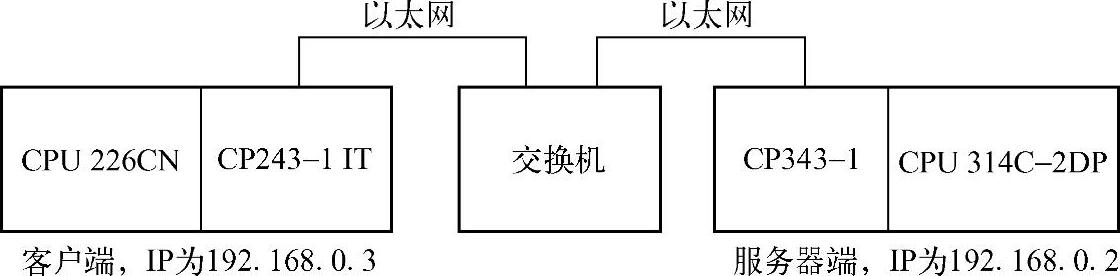
图6-95 S7-200 PLC与S7-300 PLC间的以太网通信硬件配置图
①1台CPU 226 CN。
②1台CP243-1IT以太网模块。
③1台CPU 314C-2DP。
④1台CP343-1 Lean以太网模块。
⑤1台8口交换机。
⑥2根带水晶接头的8芯双绞线(正线或者反线)。
⑦1套STEP 7-MICRO/WIN SP6和1套STEP 7 5.4SP4。
⑧1根PC/PPI电缆(USB口)。
⑨个人电脑(含网卡)。
【关键点】CP343-1 Lean只能作为服务器端,不能作为客户端,但CP343-1 IT模块既可以作为服务器端,又可以作为客户端。
2.配置客户端
(1)打开“以太网向导”
单击“工具”下的子菜单“以太网向导”,弹出“以太网向导”如图6-96和6-97所示,单击“下一步”按钮。
(2)指定模块位置
在模块位置中输入位置号,本例为“0”,再单击“读取模块”按钮,若读取成功,则模块的信息显示在如图6-98的序号“3”处。
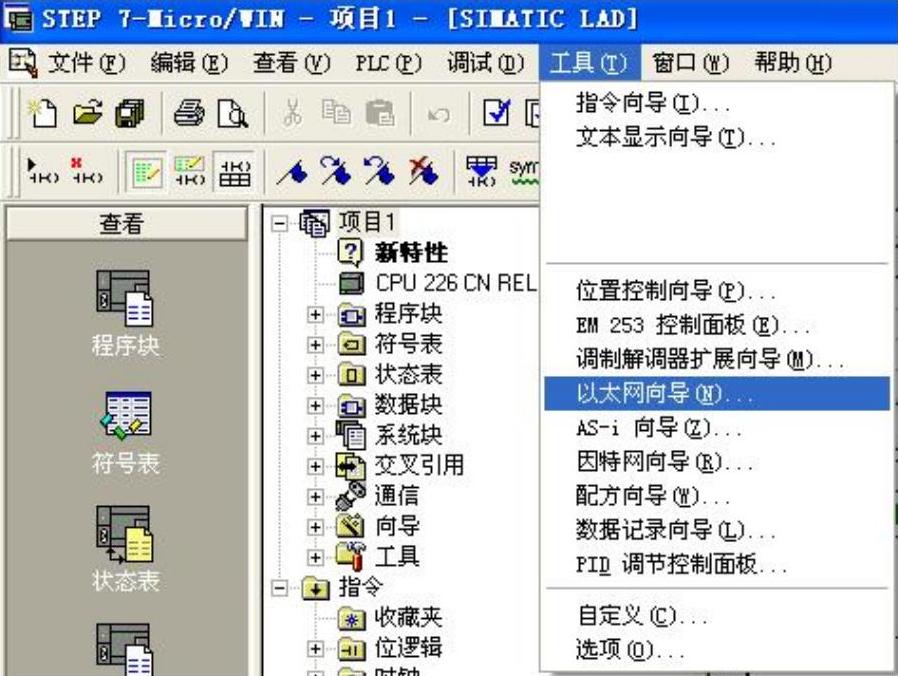
图6-96 打开以太网向导
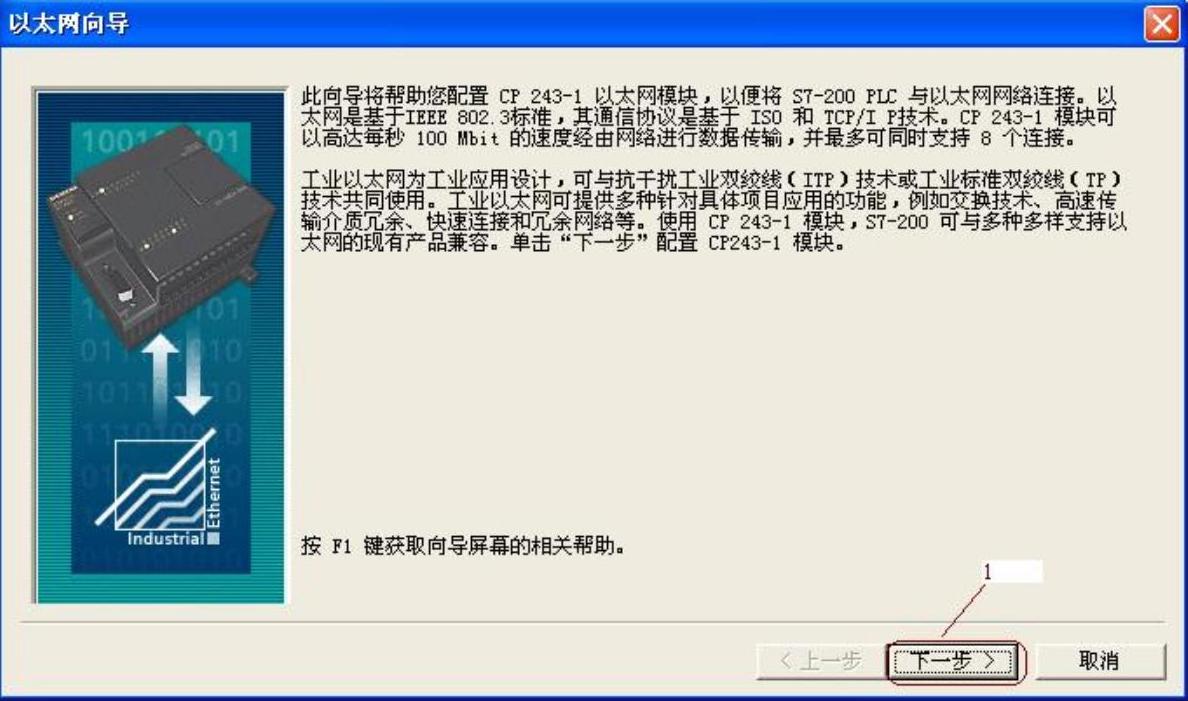
图6-97 以太网向导初始界面
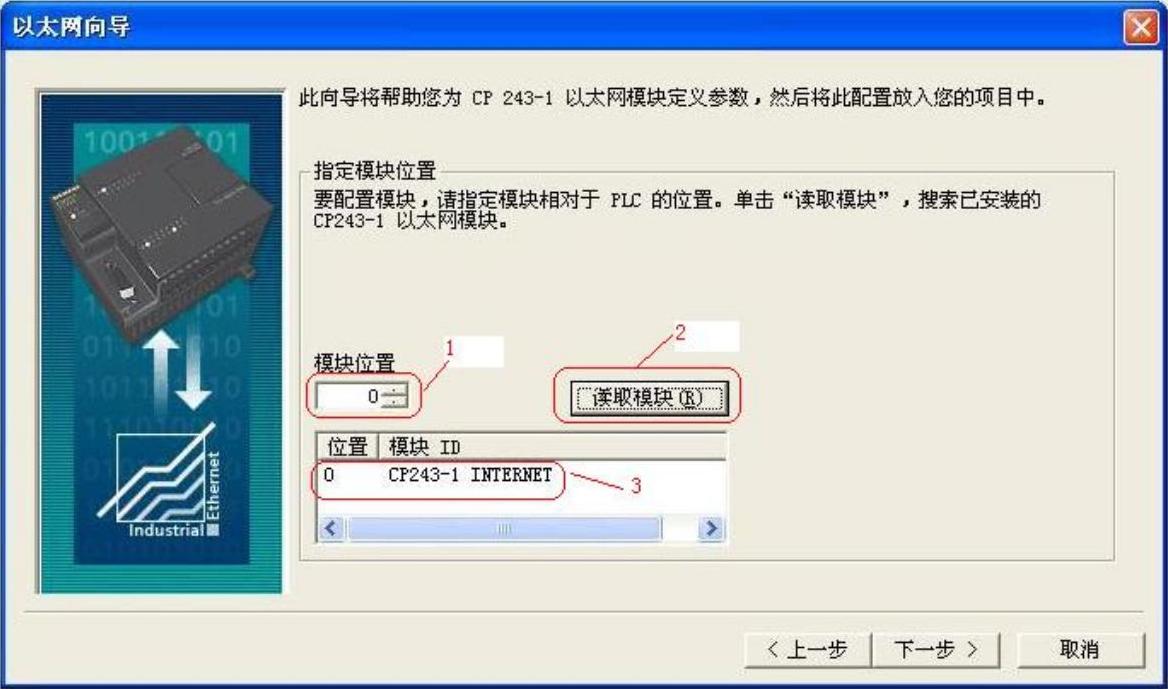
图6-98 指定模块位置
(3)指定模块地址
在IP地址中输入“192.168.0.3”,在“子网掩码”中输入“255.255.255.0”,网关可以空置,在“为此模块指定通信连接类型”中选择“自动检测通信”选项,最后单击“下一步”按钮,如图6-99所示。IP地址的末位可以为小于等于255,但除2外的所有整数。
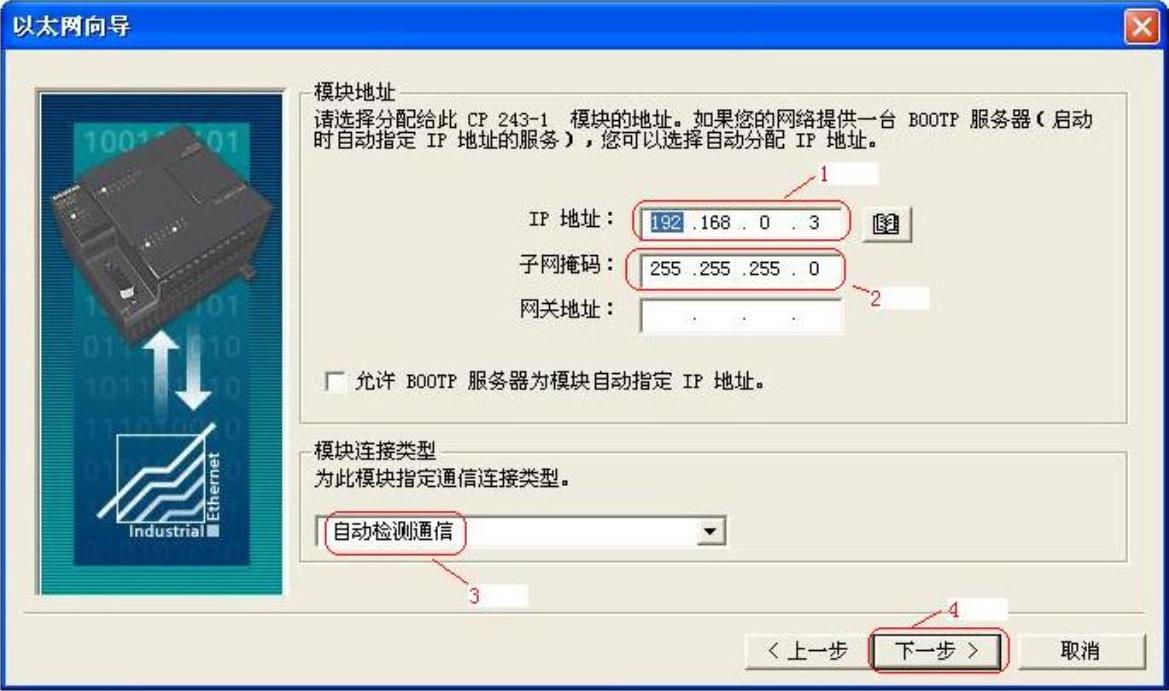
图6-99 指定模块地址
(4)指定命令字节和连接数目
因为只有两个模块,所以“为此模块配置的连接数”选定为“1”,再单击“下一步”按钮,如图6-100所示。

图6-100 指定命令字节和连接数目
(5)配置连接
将“远程对象”设置为“03.02”(若为S7-200 PLC,则设定为10.00),再将“为此连接服务器端的IP地址”设定为“192.168.0.2”。单击“确定”按钮,如图6-101所示。
单击“新传输”按钮,再单击“确定”按钮,如图6-102所示。
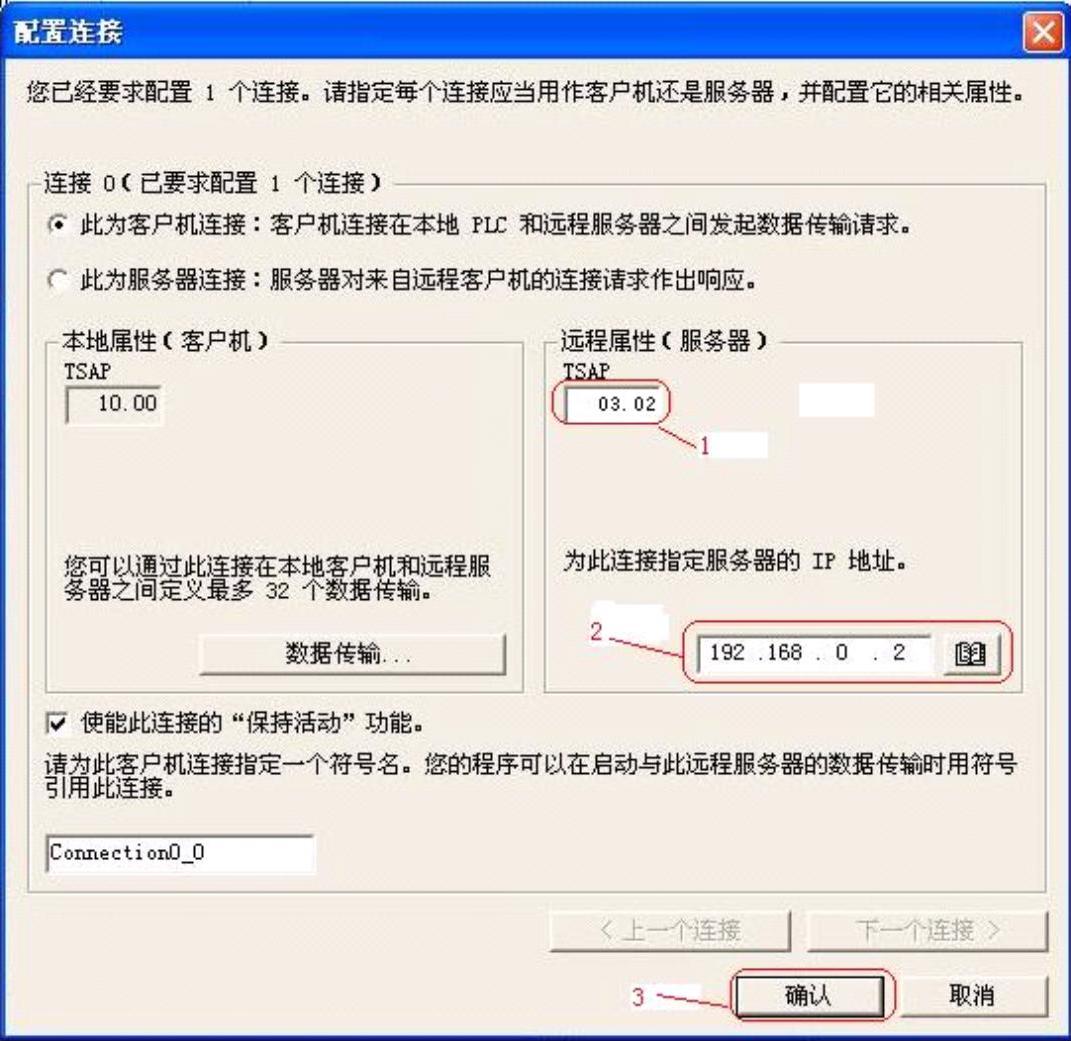
图6-101 配置连接(1)(www.zuozong.com)
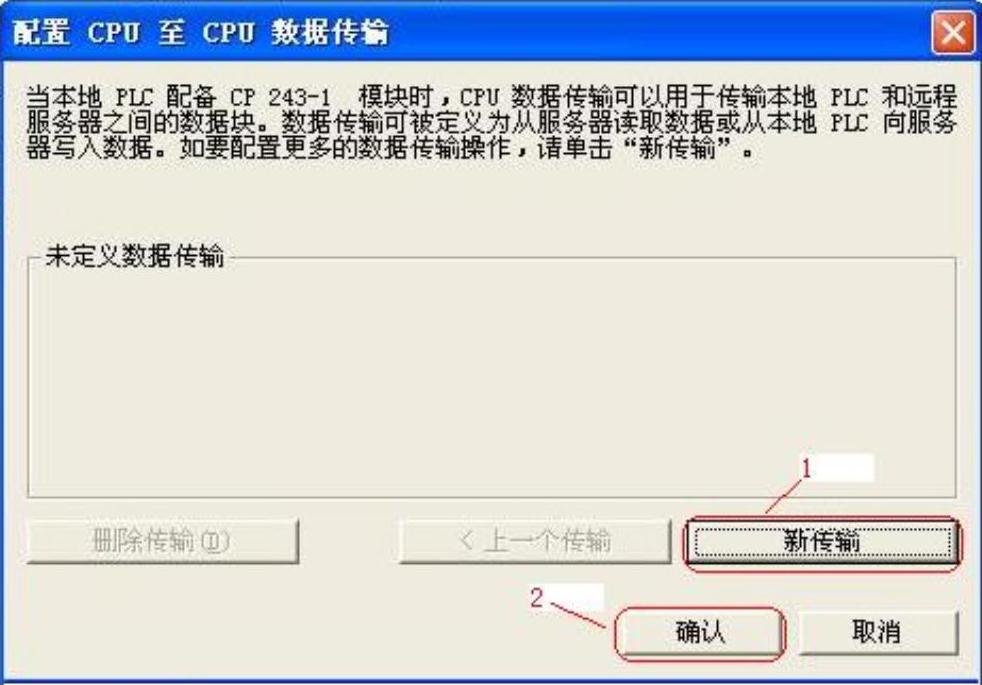
图6-102 配置连接(2)
如图6-103所示,在序“1”处选定“从远程服务器端读取数据”;序“2”处选定为“1”,因为一个字节可以包含8个开关量信息,而本例只有一个开关量;序“3”和序“4”处的含义是:将服务器端的MB0中的数据传送到客户端的VB0中去;再单击“确定”按钮。
(6)CRC保护与保持现用间隔
如图6-104所示,先选定“是,为数据块中的此配置生成CRC保护”,再单击“下一步”按钮。
(7)分配配置内存
如图6-105所示,先单击“建议地址”,再单击“下一步”按钮。
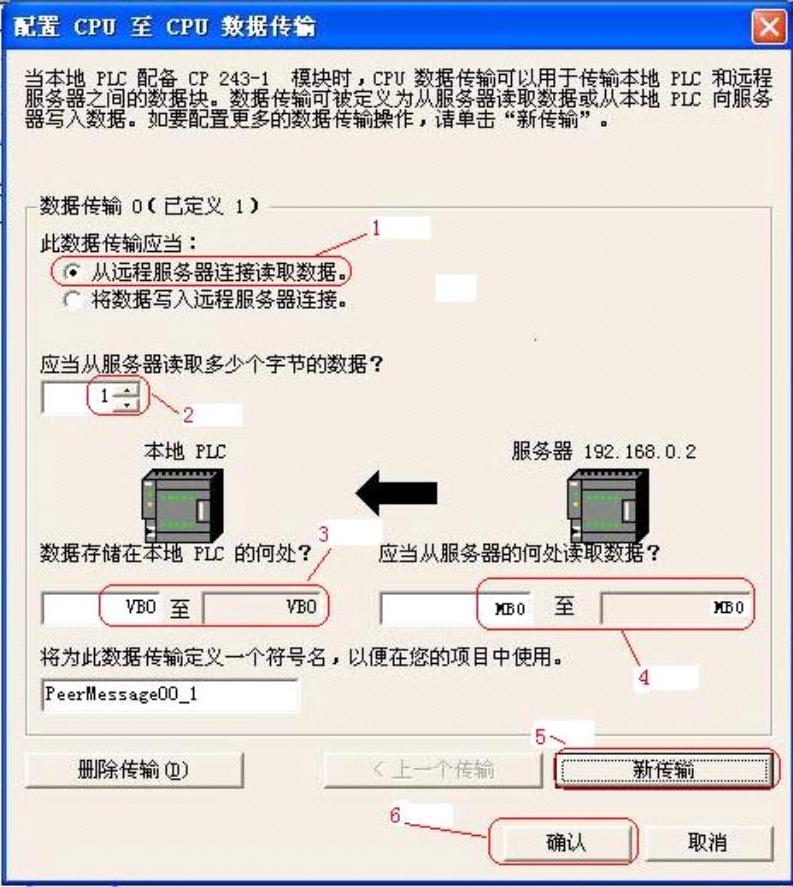
图6-103 配置连接(3)
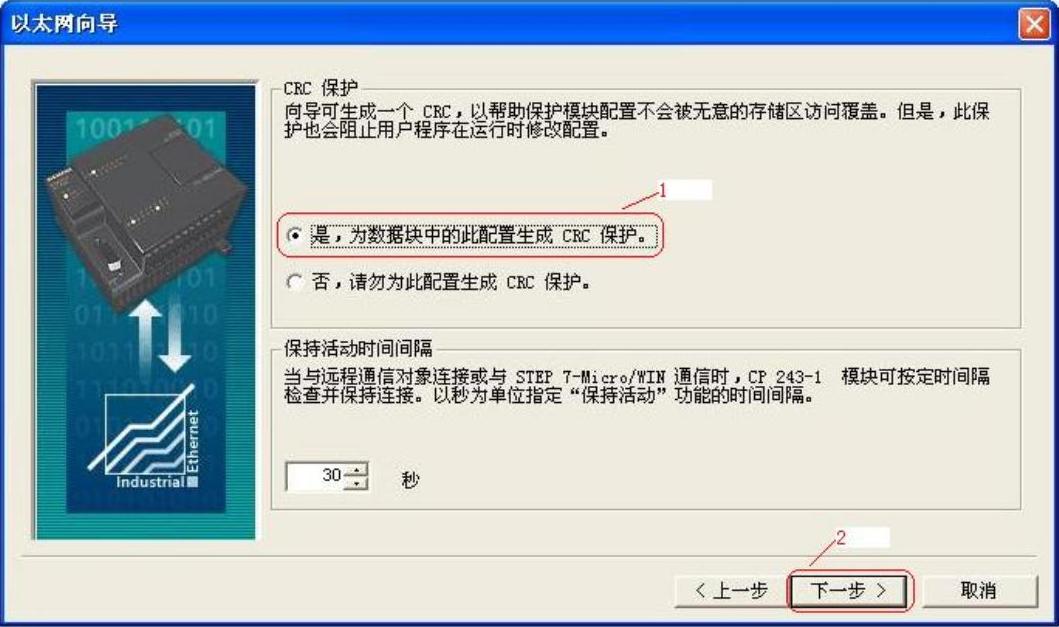
图6-104 CRC保护与保持现用间隔
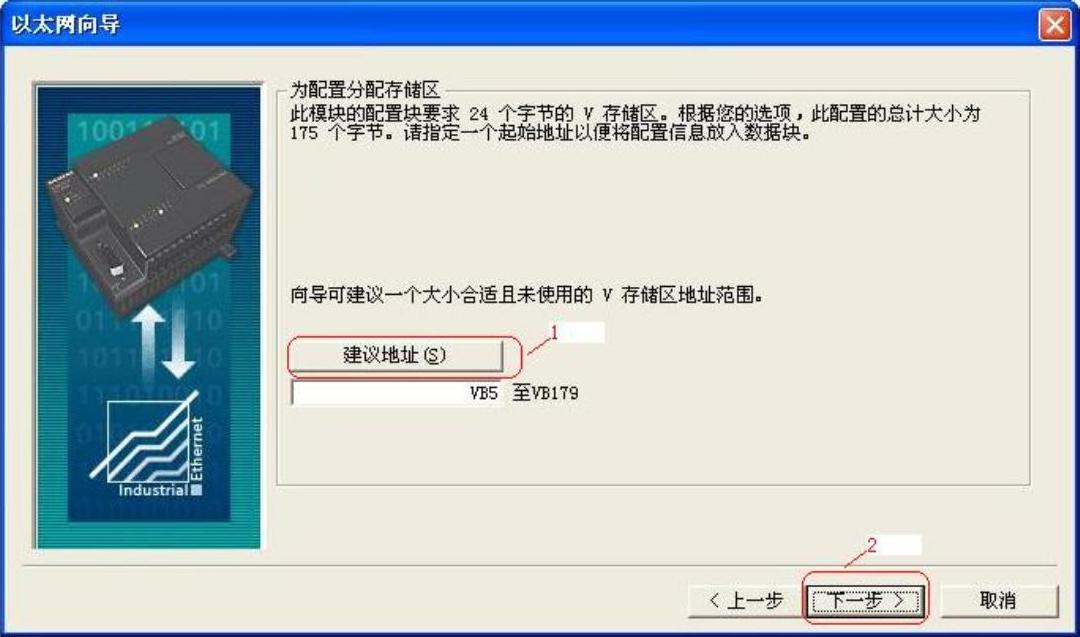
图6-105 分配配置内存
(8)生成项目部件
如图6-106所示,单击“完成”按钮,完成客户端的配置。
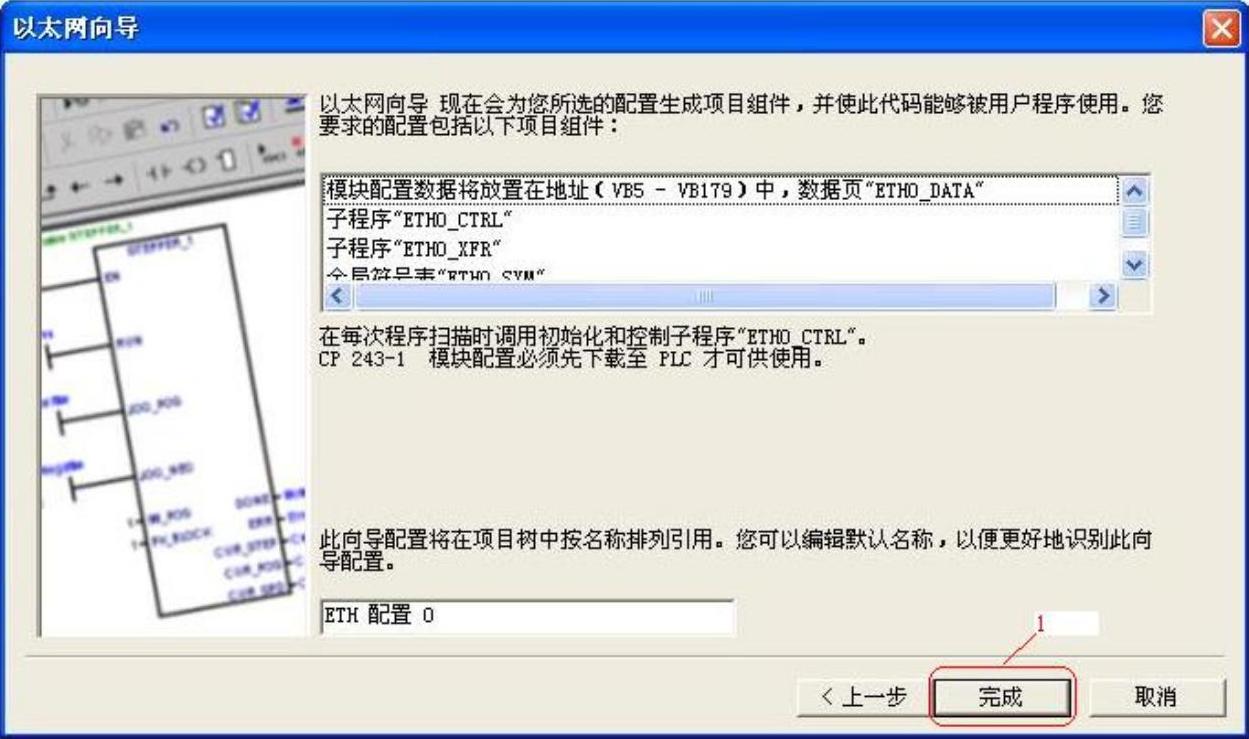
图6-106 生成项目部件
3.配置服务器端
(1)新建工程
新建工程如图6-107所示,选中导轨槽位4,再双击“CP343-1 Lean”模块的“V2.0”版本,弹出IP地址设置,如图6-108所示。
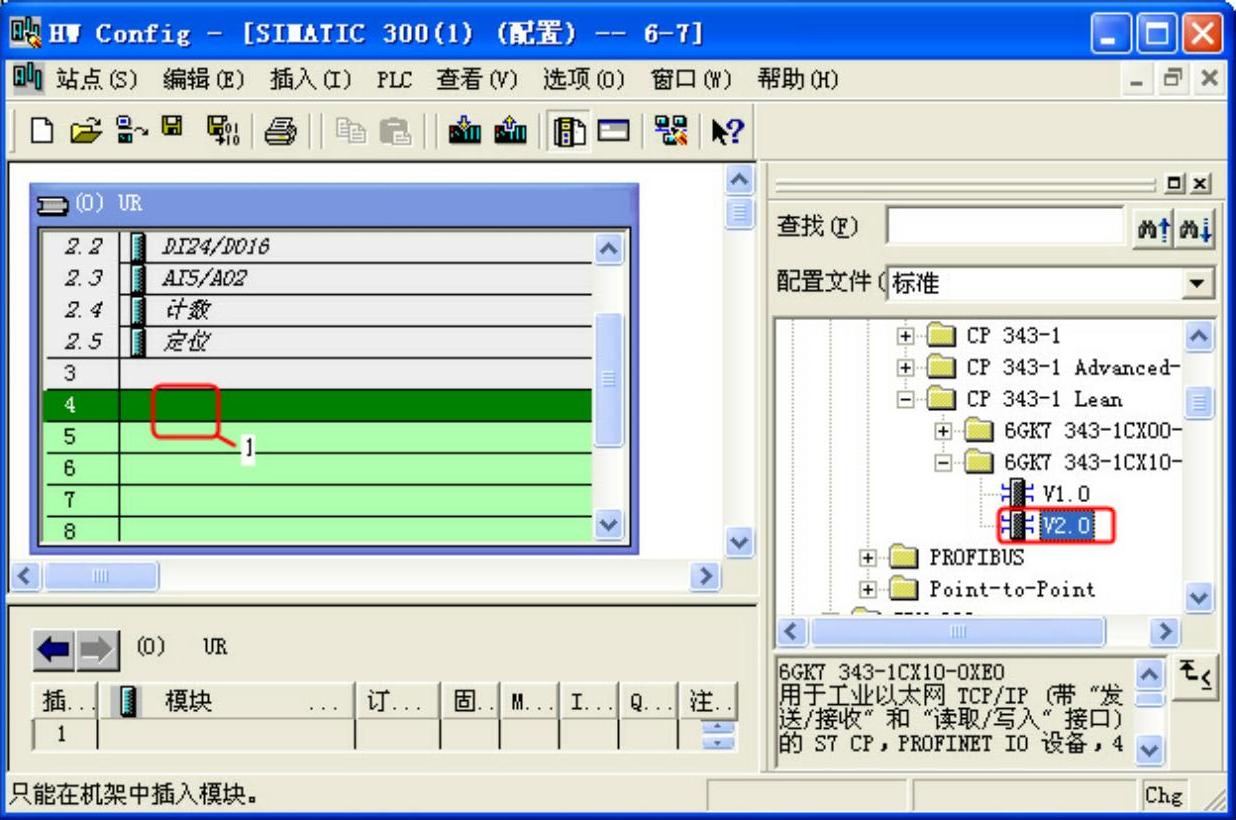
图6-107 新建工程
(2)IP地址设置
如图6-108所示,在“IP地址”中填写服务器端地址“192.168.0.2”,在“子网掩码”中填写服务器端地址“255.255.255.0”,再单击“新建”按钮,弹出组件以太网界面,如图6-109所示。
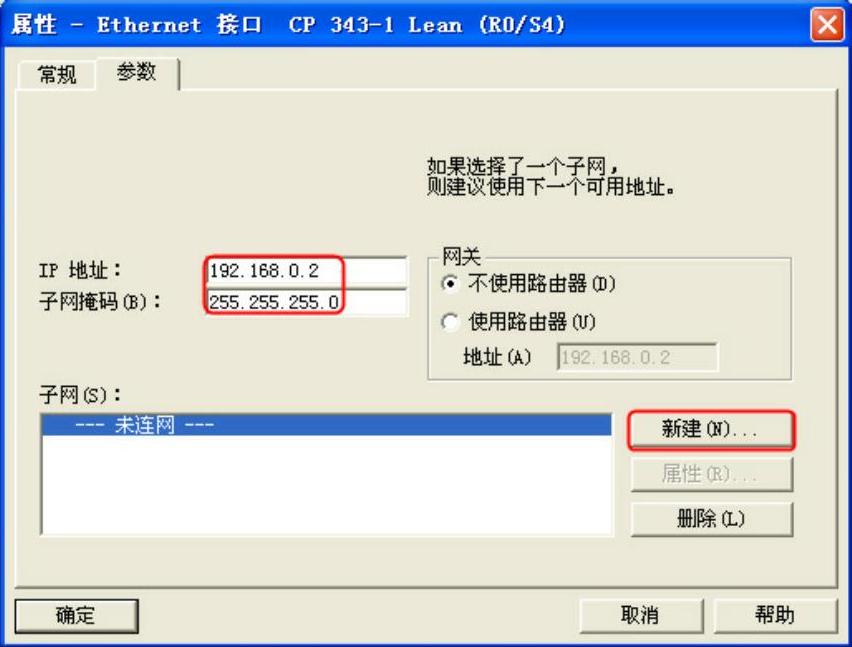
图6-108 IP地址设置
(3)组建以太网
如图6-109所示,单击“确定”按钮,弹出如图6-110所示界面,选中“Ethernet(1)”,单击“确定”按钮,以太网组建完成。
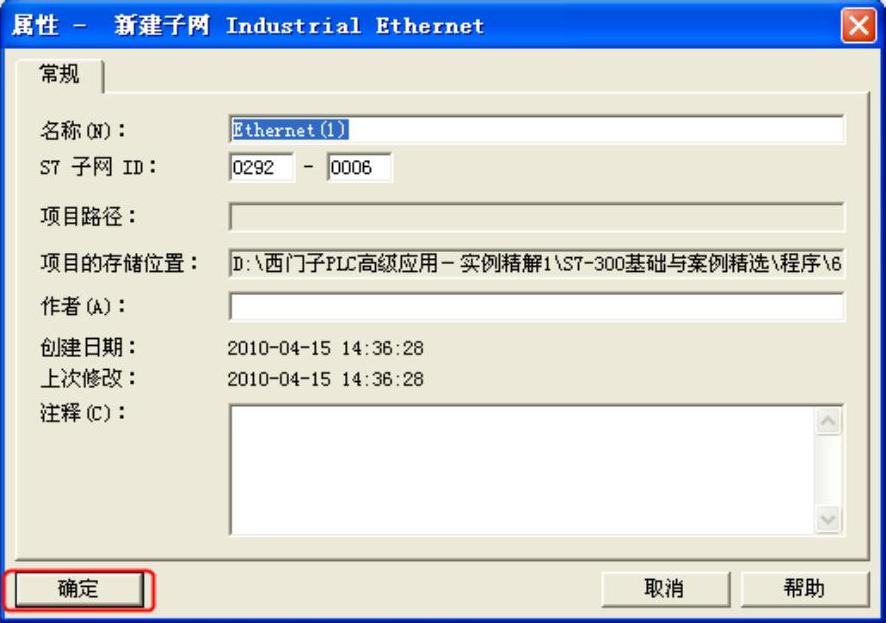
图6-109 组建以太网(1)
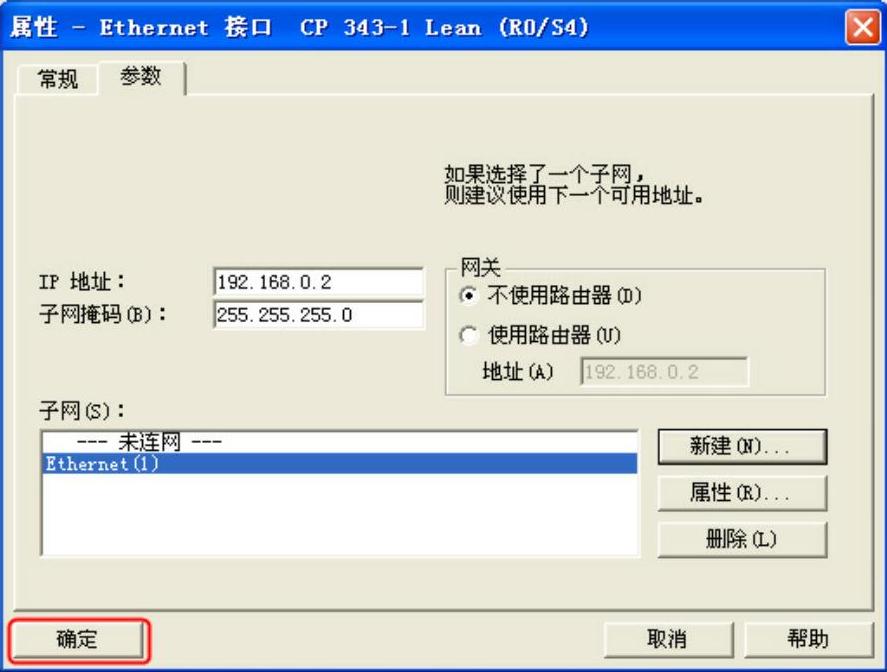
图6-110 组建以太网(2)
4.编写程序
客户端程序如图6-111所示,服务器端程序如图6-112所示。
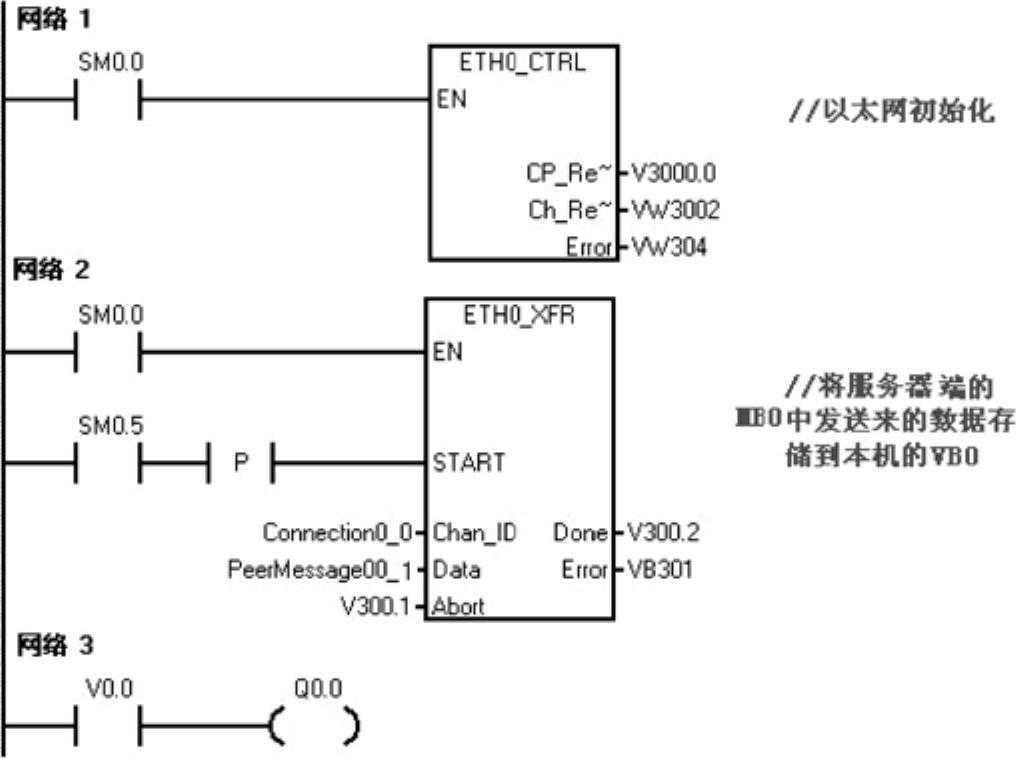
图6-111 客户端程序
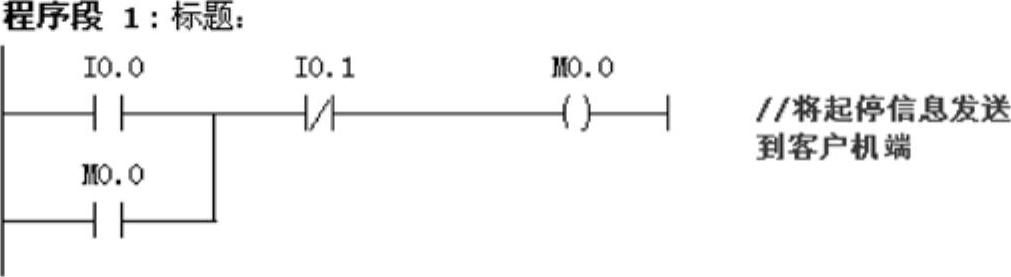
图6-112 服务器端程序
免责声明:以上内容源自网络,版权归原作者所有,如有侵犯您的原创版权请告知,我们将尽快删除相关内容。




